IT 및 인터넷 지식창고/갤럭시
갤럭시S23 음성녹음 방법 및 기능 자세히
오늘은 갤럭시 음성 녹음 방법 및 기능에 대해 자세히 다뤄보는 시간을 가지고자 합니다 .
갤럭시 S223 에서도 음성을 녹음하거나 녹음 파일을 재생할 수 있습니다.

이밖에 S23 다른 정보도 구경하고 싶으시면 아래글도 같이 읽어보세요 !
2023.03.03 - [IT 및 인터넷 지식창고/갤럭시] - 갤럭시 S23 / 울트라 / 플러스 버튼명 명칭 이름과 역할
갤럭시 S23 / 울트라 / 플러스 버튼명 명칭 이름과 역할
갤럭시 S23 버튼멸 명칭 이름과 역할 ▶ 갤럭시 S23 울트라: 전면 카메라/ 음량 버튼 /측면 버튼/ Nano-SIM 카드 트레이 /전면 카메라 /수화부/스피커 Edge screen /지문 인식 센서 터치 화면 Edge screen/ S펜/
changsarchives.tistory.com
2023.03.05 - [IT 및 인터넷 지식창고/갤럭시] - 갤럭시 S23 나노심 카드 및 eSIM 삽입 및 SIM 관리자 설정
갤럭시 S23 나노심 카드 및 eSIM 삽입 및 SIM 관리자 설정
갤럭시S23 시리즈 나노심 카드 및 eSIM 삽입 및 활성화 SIM 관리자 설정 가입 시 이동통신 사업자가 제공하는 Nano-SIM(Subscriber Identity Module) 카드를 삽입하세요. 제품 하나로 두 개의 번호 또는 이동통
changsarchives.tistory.com
그럼 본격적으로 시작하도록 하겠습니다.
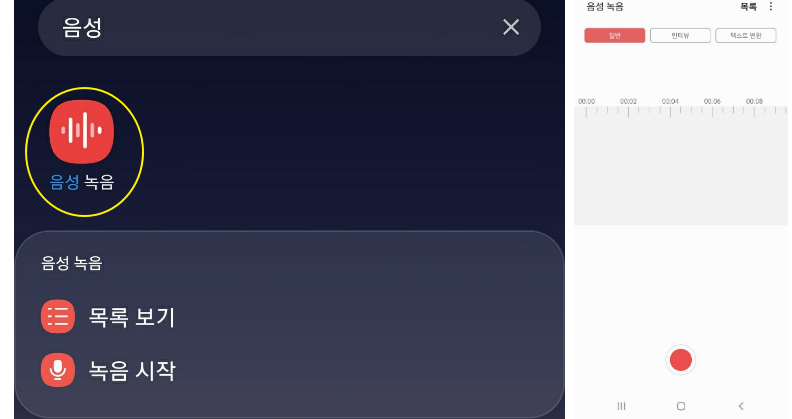
1. 첫번째, 이제 음성 녹음 앱을 실행하시기 바랍니다.
2. 두번째, 빨간색 동그란 버튼을 누른 후 제품의 마이크에 대고 녹음할 내용을 말하세요.
* 녹음을 잠시 멈추려면 일시정지 아이콘을 누르시고
* 녹음 중에 북마크를 추가하려면 북마크를 눌러주세요.
3. 세번째, 녹음을 끝내려면 네모난 정지 아이콘을 눌러주시기 바랍니다 .
4. 네번째로 녹음 파일의 이름을 입력하고 저장을 누르시면 됩니다 .
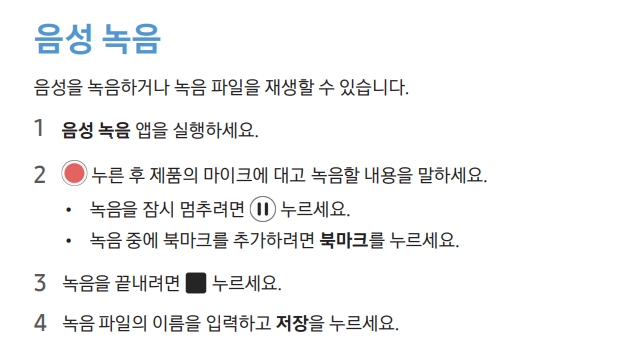
녹음 모드 변경하기
화면 상단에서 원하는 모드를 선택하세요.
*일반: 일반 음성 녹음 모드입니다.
*인터뷰: 마이크가 제품의 위쪽과 아래쪽에서 들리는 소리를 크게 녹음하고 제품 좌우의 소리를 작게
처리합니다.
*텍스트 변환: 음성을 녹음하는 동시에 녹음하는 내용을 텍스트로 변환하여 화면에 보여줍니다.
제품과의 거리를 가까이 유지하고, 되도록 조용한 곳에서 크고 정확하게 말하세요.
*참고 : 제품이 인식할 언어와 사용자가 말하는 언어가 다른 경우 음성이 제대로 인식되지 않을 수
있습니다. 이 경우, 먼저 음성 녹음 화면에서 현재 언어를 누른 후 인식할 언어를 설정하세요.
녹음 파일 선택적으로 재생하기 방법
인터뷰 모드로 녹음한 파일을 재생할 때 특정 방향의 소리를 제외하고 원하는 소리만 선택적으로 재생할 수
있습니다.
1. 첫번째로, 목록을 눌러 인터뷰 모드로 녹음한 파일을 선택하세요.
2. 두번째로, 일부 소리를 제외하고 재생하려면 제외하려는 방향의 ON 아이콘을 누르세요.
OFF 모양으로 바뀌고 해당 소리는 재생되지 않습니다.
기타 녹음기능 *기기 플러스 /울트라에 따라 조금 상이할수 있습니다.
1) 통화녹음: 통화 내용을 녹음합니다. 녹음한 파일은 내 파일 → 내장 저장공간 → Recordings → Call 폴더에 저장됩니다.
2) 노트에 음성 녹음하기
노트 작성 시 음성을 녹음하면 작성한 내용과 녹음이 동기화됩니다. 노트 작성 화면에서 → 음성 녹음을 선택하여 노트를 작성해 보세요. 노트 목록에서 작성한 노트를 선택한 후 눌러 녹음을 재생하면 녹음 시 작성한 부분이 화면에 같이 표시됩니다.
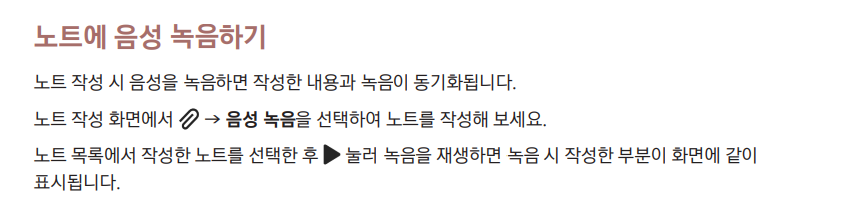
'IT 및 인터넷 지식창고 > 갤럭시' 카테고리의 다른 글
| 갤럭시S23 울트라 S펜 사진찍기 및 사용방법 1편 (0) | 2023.03.30 |
|---|---|
| 갤럭시S23 울트라 S펜 충전 에어액션 기능 및 사용법 (0) | 2023.03.28 |
| 갤럭시 S23 나노심 카드 및 eSIM 삽입 및 SIM 관리자 설정 (0) | 2023.03.05 |
| 갤럭시 S23 / 울트라 / 플러스 버튼명 명칭 이름과 역할 (0) | 2023.03.03 |
| 워치5 골프 에디션 시계 전용 모드 및 잠금화면 (0) | 2023.02.18 |